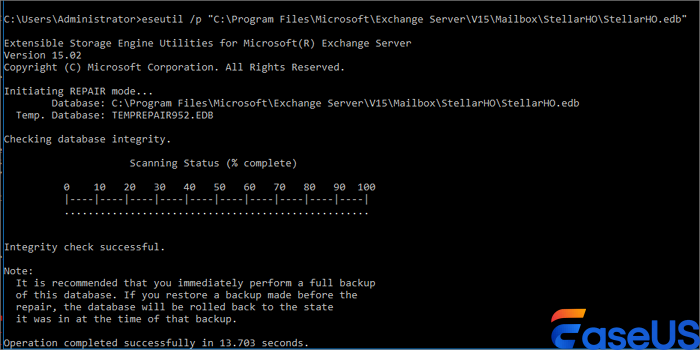Spis treści
Častý problém nastává, když databáze poštovních schránek zobrazuje stav „Neznámý“. Při kontrole jejího stavu v centru pro správu Exchange (EAC) nebo prostřednictvím PowerShellu se může zobrazit chyba „ Stav databáze Exchange neznámý “. To obvykle naznačuje hlubší problémy, které mohou významně ovlivnit e-mailové služby a přístupnost uživatelů.
K této chybě obvykle dochází, když je databáze v odpojeném nebo odpojeném stavu, což znamená, že pravděpodobně nebudete moci odesílat ani přijímat e-maily. Stav „neznámý“ často souvisí s poškozením nebo selháním služby a problém můžete vyřešit podle těchto kroků.
První pomoc: Obnova dat ztracených během neznámého stavu databáze
Pokud jste ztratili soubory kvůli chybě databáze a nejste si jisti, jak je obnovit, vyzkoušejte EaseUS Data Recovery Wizard . Tento spolehlivý a profesionální nástroj pro obnovu dat vám pomůže obnovit ztracené soubory po několika chybách.
Software pro obnovu dat EaseUS, kterému můžete důvěřovat
EaseUS Data Recovery Wizard si od roku 2005 vybudoval rozsáhlou technickou základnu v oblasti obnovy dat a důvěřují mu miliardy uživatelů. Podívejte se na recenze na Trustpilotu .
Software EaseUS pro obnovu dat pro Windows 11 umožňuje komplexní obnovu dat v různých náročných situacích, včetně obnovy souborů z vyprázdněných košů, obnovení dat z poškozených pevných disků a obnovení informací z naformátovaných USB flash disků.
Chcete-li obnovit data ztracená během chyby databáze, postupujte podle těchto kroků:
Krok 1. Vyberte přesné umístění souboru a poté klikněte na tlačítko „Hledat ztracená data“ pro pokračování.

Krok 2. Po dokončení procesu vyhledejte smazané nebo ztracené soubory v levém panelu pomocí funkce „Cesta“ nebo „Typ“. Nebo můžete k nalezení smazaných souborů použít funkci „Filtr“.

Krok 3. Klikněte na tlačítko „Obnovit“ a uložte obnovené soubory – v ideálním případě by se měly lišit od původního souboru. Můžete si vybrat cloudové úložiště, například OneDrive, Disk Google atd., a kliknutím na „Uložit“ uložit obnovené soubory.

Metoda 1. Restartujte server a vyřešte chybu „Neznámý stav databáze“
Restartování systému může občas vyřešit dočasné problémy, například stav databáze „Neznámý“. Restartujte Exchange Server a ověřte stav databáze poštovních schránek v centru pro správu Exchange (EAC) nebo pomocí PowerShellu. Pokud se databáze zobrazuje jako „Připojeno“, problém byl pravděpodobně dočasný a měl by být nyní vyřešen. Pokud problém přetrvává, přejděte k dalšímu kroku řešení problémů.
Metoda 2. Odpojení a opětovné připojení databáze k opravě chyby „Stav databáze neznámý“
Jednou z nejjednodušších metod, jak tuto chybu databáze opravit, je odpojit a znovu připojit databázi pomocí Exchange Management Shell. Postupujte takto:
Krok 1. Otevřete EMS jako správce a zadejte následující příkaz:
Krok 2. Poté zadejte následující příkaz pro jeho odpojení:
(Nahraďte „DatabaseName“ názvem dotčené databáze).
Krok 3. Vyberte databázi a stiskněte klávesu Enter.
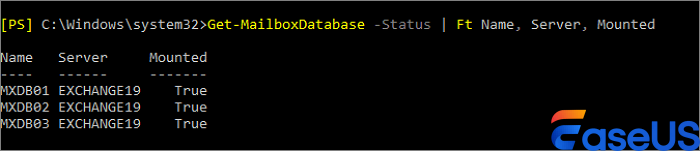
Krok 4. Nyní připojte databázi zadáním následujícího příkazu:
Nyní můžete zkontrolovat, zda chyba zmizela.
Metoda 3. Oprava chyby „Neznámý stav databáze“ pomocí nástroje EseUtil
Pokud se připojení a odpojení nezdaří, můžete databázi opravit pomocí nástroje s názvem EaseUtil.
⚠️ Poznámka: Před použitím příkazů EseUtil pro opravu a obnovu databáze byste měli odpojit databázi se stavem Neznámý pro případ další chyby.
Krok 1. Otevřete EMS a zadejte následující příkaz:
(Například by to mohlo vypadat takto: Eseutil /r E00 /l "CestaKeSložceProtokolu" /d "CestaKeSložceDatabáze").
Krok 2. Pokud výše uvedený proces opravy selže, můžete zkusit tento příkaz znovu:
Závěr
Chyba „Stav databáze neznámý“ v Exchange Serveru označuje závažné základní problémy, které vyžadují okamžitou pozornost. Zatímco základní restart může vyřešit dočasné závady, opakující se problémy vyžadují pokročilejší řešení – například restartování základních služeb, ruční opětovné připojení databáze nebo provedení oprav pomocí utilit, jako je EseUtil.
Nejčastější dotazy k neznámému stavu databáze
Přečtěte si tuto část s nejčastějšími dotazy ohledně neznámého stavu databáze, kde najdete další informace, které by vás mohly zajímat:
1. Jak opravit neznámou databázi?
- Ověřte název databáze.
- Potvrďte existenci databáze.
- Zkontrolujte oprávnění.
- Potvrďte připojení k serveru.
- Vytvořte nebo znovu vytvořte databázi.
2. Jak zkontrolovat stav databáze?
Každá databáze si udržuje definovaný provozní stav, například ONLINE, OFFLINE nebo PODEZŘELÝ. Aktuální stav databáze můžete zkontrolovat dotazem na sloupec state_desc v katalogovém zobrazení sys.databases nebo prozkoumáním vlastnosti Status pomocí funkce DATABASEPROPERTYEX.
Powiązane artykuły